Lịch kỹ thuật số là một công cụ cực kỳ mạnh mẽ giúp chúng ta sắp xếp công việc và cuộc sống cá nhân một cách có tổ chức. Tuy nhiên, nếu không biết cách tận dụng, chúng rất dễ trở nên quá phức tạp và gây ra sự choáng ngợp. Sau nhiều năm liên tục tinh chỉnh hệ thống và thử nghiệm các phương pháp tiếp cận khác nhau, tôi đã khám phá ra những chiến lược hiệu quả để biến các công cụ này thành lợi thế của mình, từ đó nâng cao năng suất và giảm bớt gánh nặng tinh thần. Hãy cùng tìm hiểu 6 bí quyết cốt lõi đã giúp tôi làm chủ lịch điện tử của mình.
1. Tách Biệt Lịch Cá Nhân và Công Việc Rõ Ràng
Việc xác định ranh giới rõ ràng giữa các hệ thống là vô cùng quan trọng đối với tôi. Khoảnh khắc tôi để ranh giới này bị xóa nhòa, tôi nhanh chóng cảm thấy quá tải. Không gian số của tôi, đặc biệt là với các ứng dụng lịch, đóng vai trò then chốt trong việc duy trì trật tự này.
Cách đơn giản nhất mà tôi tìm thấy để giữ cho thiết lập lịch kỹ thuật số của mình luôn gọn gàng là có các lịch riêng biệt cho công việc cá nhân và chuyên môn. Tôi giữ lịch cá nhân trên điện thoại thông minh của mình, và tôi chỉ sử dụng Apple Lịch cho mục đích này. Đây là ứng dụng yêu thích của tôi và nó đồng bộ rất tốt với các ứng dụng khác tôi sử dụng.
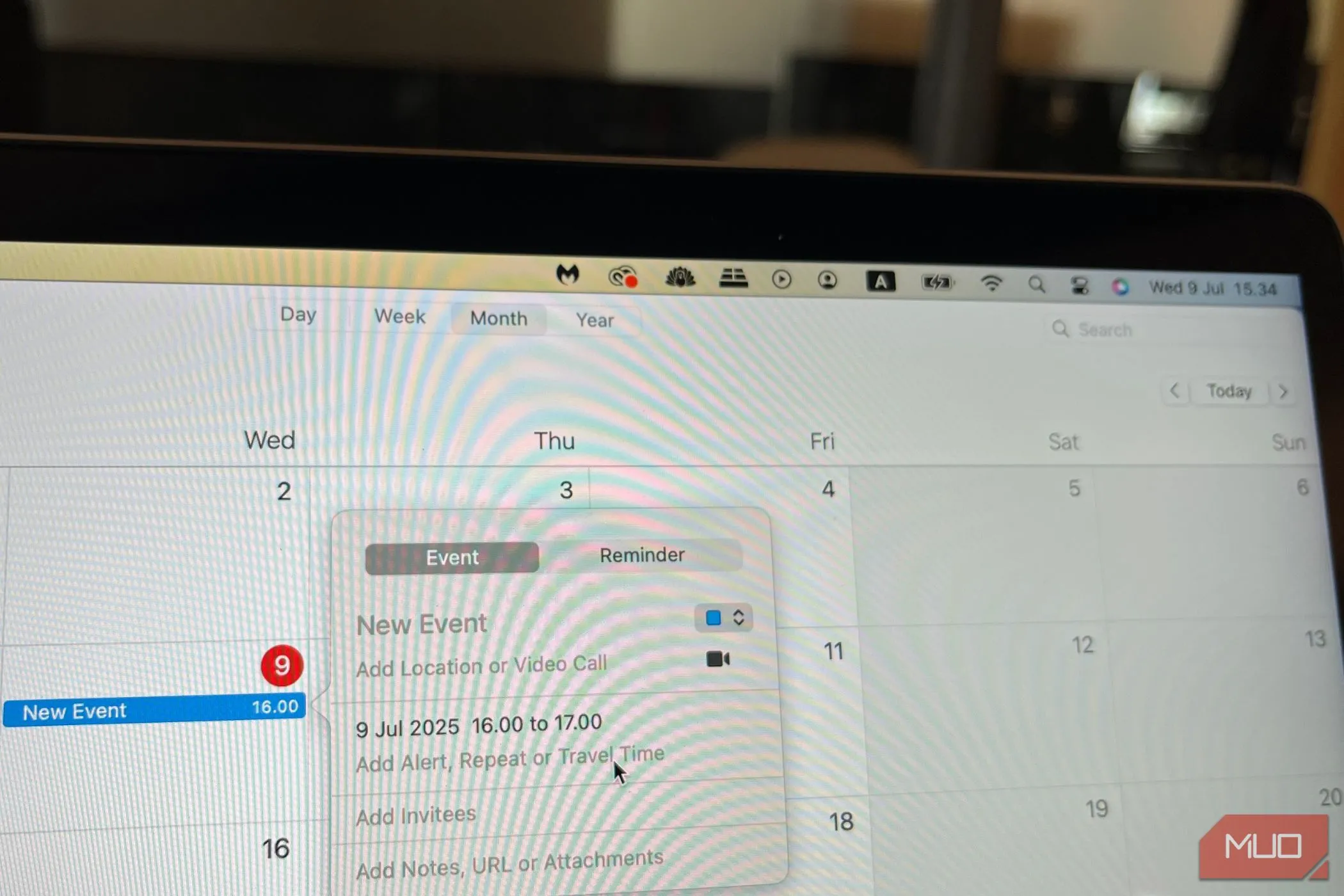 Tạo sự kiện mới trong ứng dụng Apple Lịch trên giao diện iPhone
Tạo sự kiện mới trong ứng dụng Apple Lịch trên giao diện iPhone
Trong khi đó, trên máy tính, tôi sử dụng Google Lịch. Tôi chủ yếu tận dụng công cụ này cho các công việc tự do và để theo dõi các cuộc họp. Để làm việc hiệu quả hơn nữa, tôi thường áp dụng nhiều thủ thuật tối ưu Google Lịch để tăng cường năng suất. Thậm chí, tôi còn có một tài khoản Google Lịch khác trên iPad của mình, chủ yếu dùng cho các dự án sáng tạo riêng biệt, không liên quan đến công việc chuyên môn.
2. Tự Động Đồng Bộ Hóa Các Sự Kiện Quan Trọng
Công việc hành chính luôn là thứ khiến tôi lệch khỏi quỹ đạo nhiều nhất. Tôi ghét cảm giác liên tục phải “tưới nước” cho hệ thống và thêm các sự kiện thủ công, điều này đã khiến tôi bỏ bê việc sử dụng lịch kỹ thuật số trong một thời gian dài. Tuy nhiên, giờ đây, việc tự động hóa hầu hết quá trình này đã trở nên dễ dàng hơn bao giờ hết.
Bên cạnh các ứng dụng lịch sử dụng AI như Motion, tính năng gợi ý của Siri giúp việc đồng bộ hóa các sự kiện trong Apple Lịch trở nên cực kỳ tiện lợi. Siri đồng bộ với hầu hết các ứng dụng của tôi, ví dụ như ứng dụng mà tôi dùng cho phòng gym, để tìm và tự động thêm các sự kiện quan trọng vào lịch của tôi. Tôi cũng có thể xem các sự kiện tiềm năng để thêm từ hộp thư đến email của mình.
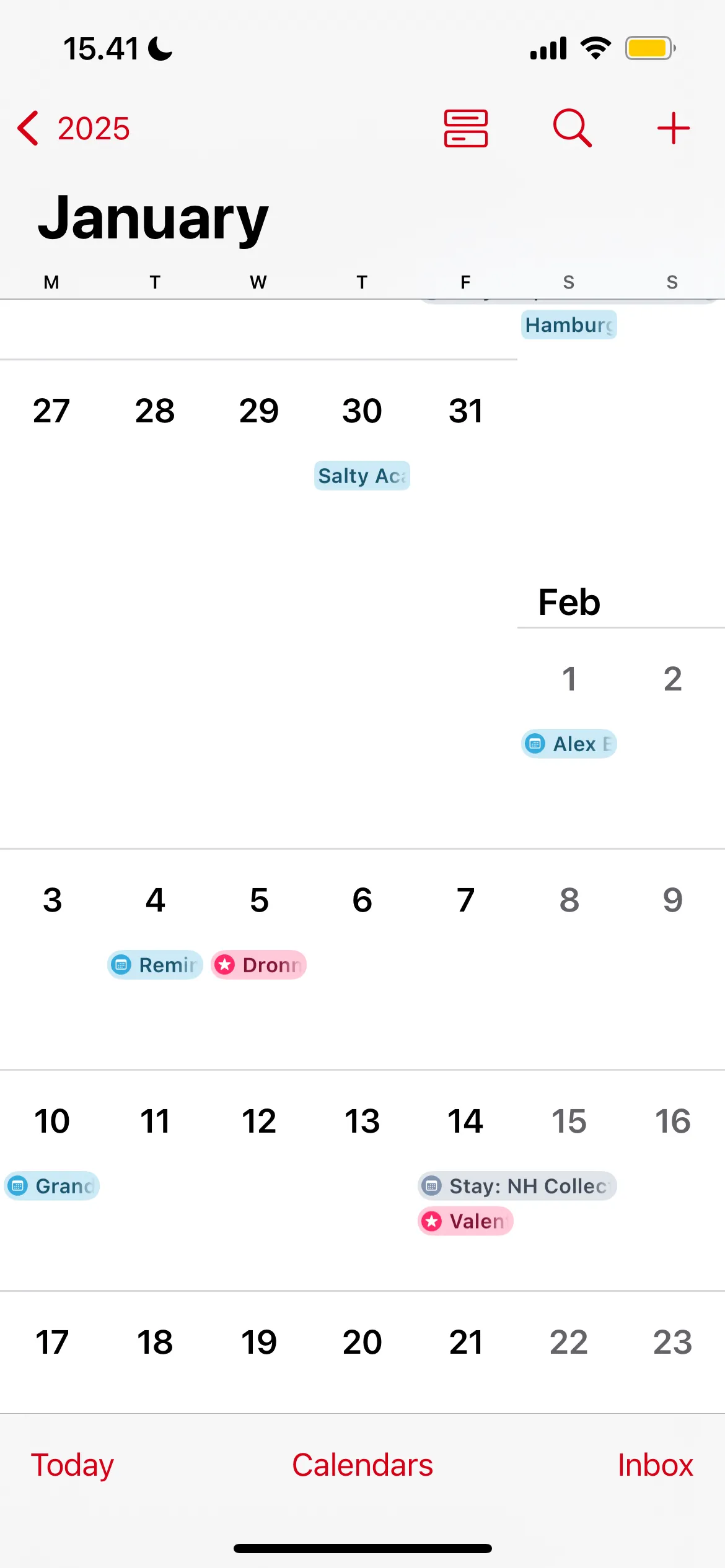 Màn hình chính ứng dụng Apple Lịch hiển thị các sự kiện đã đồng bộ trên iPhone
Màn hình chính ứng dụng Apple Lịch hiển thị các sự kiện đã đồng bộ trên iPhone
Google Lịch cũng có khả năng đồng bộ sự kiện từ Gmail. Thỉnh thoảng tôi tận dụng tính năng này, nhưng không nhiều bằng tài khoản Apple Lịch cá nhân của mình. Trong trường hợp cần thiết, bạn cũng có thể ngăn Gmail tạo các sự kiện Google Lịch không mong muốn để giữ không gian lịch luôn gọn gàng.
3. Tùy Chỉnh Chế Độ Xem Lịch Để Tối Ưu Năng Suất
Mặc dù tôi đã thực hiện một vài thay đổi lớn trong thiết lập lịch kỹ thuật số của mình để duy trì sự có tổ chức, nhưng một số khác biệt lớn nhất lại đến từ những điều chỉnh nhỏ hơn. Ví dụ, việc thay đổi chế độ xem lịch để phù hợp với sở thích của tôi là một cách đơn giản để sắp xếp cuộc sống hàng ngày tốt hơn.
Trong Google Lịch, tôi thích có chế độ xem toàn bộ tuần. Vì tôi sử dụng ứng dụng trên màn hình rộng hơn, chế độ xem này giúp tôi nắm bắt tốt hơn các nhiệm vụ của mình và không cảm thấy choáng ngợp. Điều này cũng giúp tôi lập kế hoạch hiệu quả hơn cho ngày hôm sau.
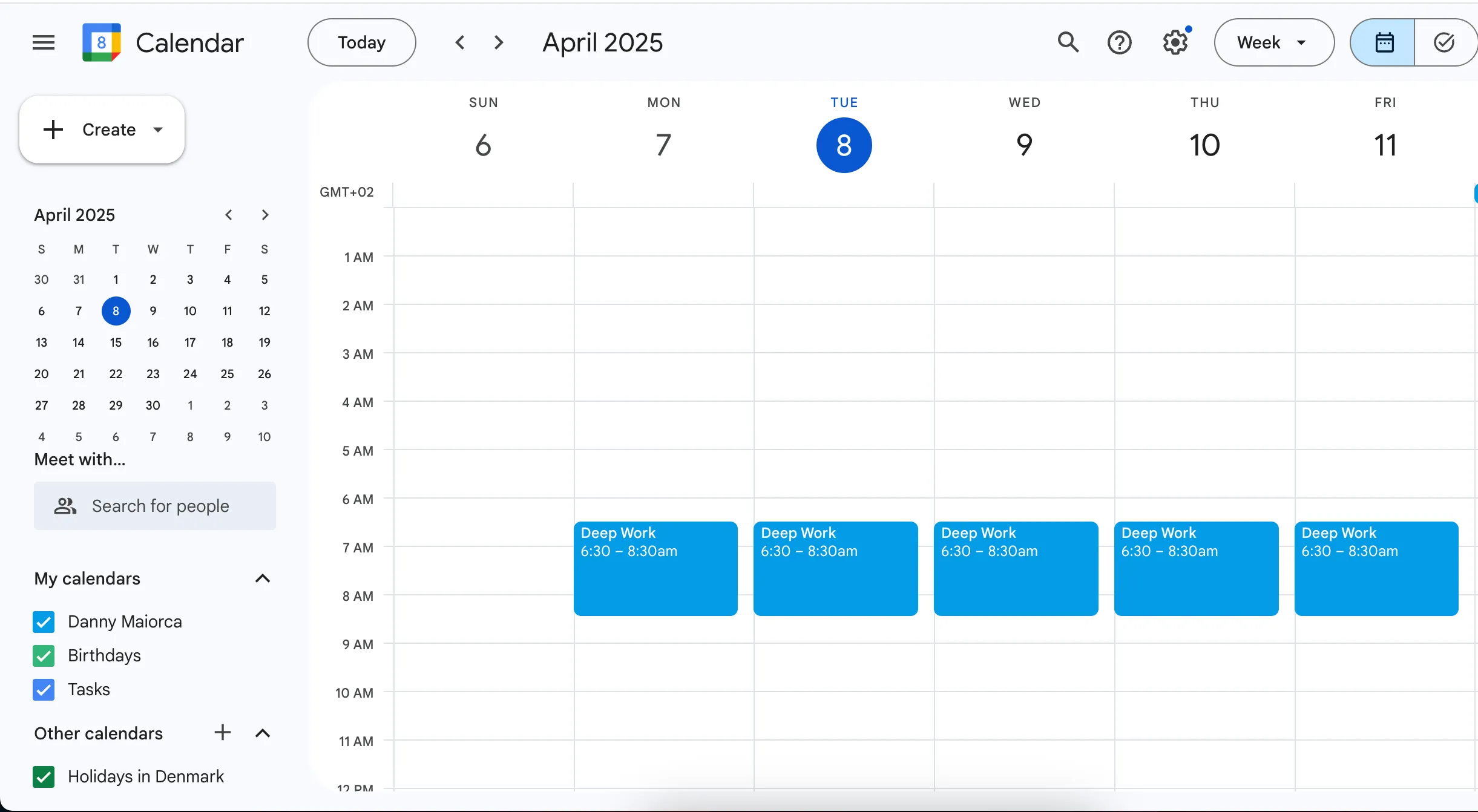 Chế độ xem lịch tuần của Google Calendar, minh họa cách time-block thời gian làm việc tập trung
Chế độ xem lịch tuần của Google Calendar, minh họa cách time-block thời gian làm việc tập trung
Trên điện thoại thông minh của mình, tôi sử dụng chế độ xem ngày. Tôi không thích xem toàn bộ tuần trên màn hình nhỏ hơn vì nó cảm thấy quá lộn xộn. Để đảm bảo tôi luôn biết điều gì sắp diễn ra, tôi cũng thiết lập một widget (tiện ích) mà tôi có thể xem sự kiện tiếp theo của mình ngay trên màn hình chính.
4. Chỉ Áp Dụng Time-Blocking Cho Các Nhiệm Vụ Trọng Tâm
Mặc dù đã thử trong một thời gian, nhưng phương pháp time-blocking toàn bộ ngày không thực sự hiệu quả với tôi. Tuy nhiên, việc có một số định hướng là điều khôn ngoan. Trong khi tôi luôn giữ danh sách việc cần làm (to-do lists) trong tầm tay, tôi nhận thấy rằng việc time-blocking các nhiệm vụ lớn nhất của mình có thể mang lại hiệu quả đáng kể.
Chiến thuật này đặc biệt hữu ích khi tôi time-block các nhiệm vụ lặp đi lặp lại. Ví dụ, tôi ngồi xuống vào cùng một thời điểm mỗi ngày để thực hiện công việc tập trung (deep work). Lên lịch cho các nhiệm vụ mà tôi có thể dễ dàng quên, chẳng hạn như gửi các đề xuất dự án, cũng rất hữu ích. Tôi sử dụng hình thức time-blocking “nhẹ” này cho công việc chuyên môn nhiều hơn là các dự án cá nhân.
5. Giảm Thiểu Lịch Hiển Thị Để Tránh Rối Loạn
Mặc dù tôi có nhiều ứng dụng lịch, nhưng mục tiêu của tôi là loại bỏ càng nhiều sự lộn xộn càng tốt khỏi chúng. Để làm được điều này, tôi tối thiểu hóa số lượng lịch mà tôi tạo. Mặc dù tôi có thể giữ các lịch về sinh nhật, ngày lễ và các chủ đề khác trong tầm mắt, nhưng tôi không muốn nhìn thấy mọi thứ cùng một lúc.
Thay vì đánh dấu chọn tất cả, tôi chỉ chọn hộp bên cạnh các lịch mà tôi đang quan tâm. Nếu sau này tôi muốn xem điều gì đó khác, tôi có thể nhanh chóng đánh dấu chọn và sau đó bỏ chọn lại ngay khi đã thu thập được thông tin cần thiết. Việc này giúp tôi tập trung vào những gì quan trọng nhất trong thời điểm hiện tại.
6. Tùy Chỉnh Các Sự Kiện Hiển Thị Theo Nhu Cầu
Ngoài việc tùy chỉnh các loại lịch, tôi còn chọn lọc các sự kiện mà tôi muốn xem. Ngay khi một sự kiện không còn phù hợp với tôi, tôi sẽ xóa tất cả các sự kiện đó – cả trong quá khứ và tương lai – khỏi lịch của mình để tránh làm rối không gian.
Nếu tôi muốn giữ lại những sự kiện đó để tham khảo, tôi có thể đánh dấu chúng bằng màu tối hơn trong Google Lịch để dễ dàng phân biệt với những sự kiện khác. Hơn nữa, tôi thường bỏ chọn hộp “Hiển thị Sự kiện Bị Từ Chối” để những sự kiện này không làm lộn xộn không gian lịch của tôi.
Lịch kỹ thuật số là một công cụ mạnh mẽ để duy trì sự có tổ chức, nhưng việc xây dựng một hệ thống hiệu quả đòi hỏi sự cân nhắc kỹ lưỡng về cách tận dụng chúng. Tôi đã cố tình chọn các tài khoản khác nhau cho lịch cá nhân và công việc, cùng với việc sử dụng các tính năng tự động như đồng bộ hóa sự kiện. Hệ thống này đã hoạt động rất tốt cho tôi cho đến nay, giúp tôi làm chủ thời gian và công việc một cách hiệu quả hơn. Hãy thử áp dụng những bí quyết này để tối ưu hóa việc quản lý lịch kỹ thuật số của bạn ngay hôm nay!


